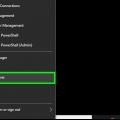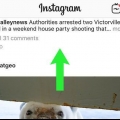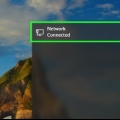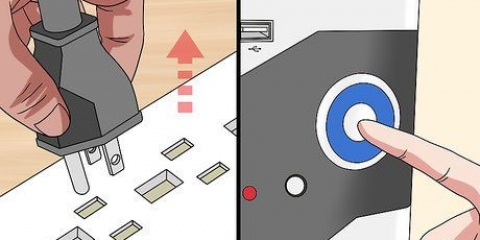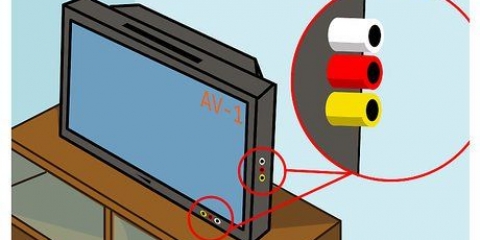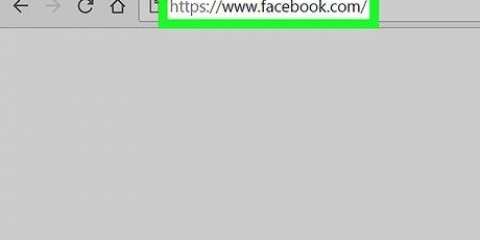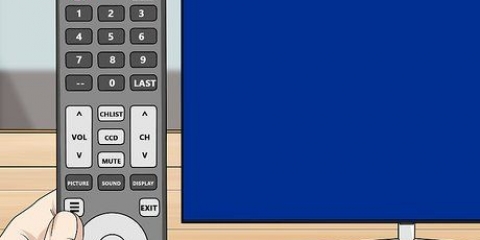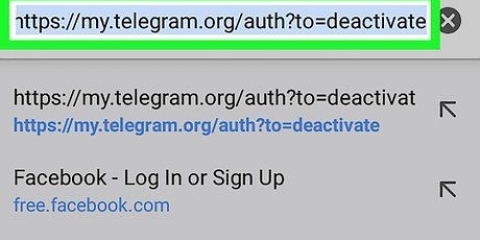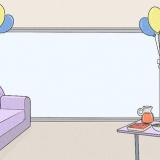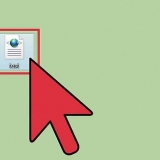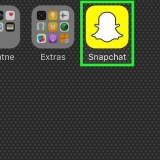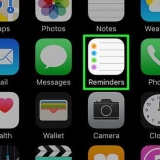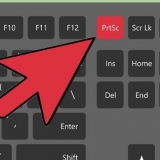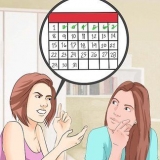Öffnen Sie das Menü `Haushalt verwalten`. Klicken Sie auf das Symbol "Verschieben". Es sieht aus wie zwei Pfeile und befindet sich in der unteren rechten Ecke des Fensters. Klicken Sie auf das Symbol "Neuen Haushalt erstellen" über dem rechten Fenster. Klicke auf den Sim, den du verschieben möchtest. Klicke auf den Rechtspfeil zwischen den beiden Fenstern, um den Sim in den neuen Haushalt zu verschieben.
Fenster - Offen Dieser PC Doppelklicken Sie auf Ihre Festplatte, doppelklicken Sie auf den Ordner Programmdateien, öffne den Ordner Electronic Arts, öffne den Ordner Die Sims 3, öffne den Ordner spart, Suchen Sie nach der richtigen Datei und klicken Sie darauf, drücken Sie Strg+C und fügen Sie die Datei an anderer Stelle ein, indem Sie zu einem anderen Ordner gehen und drücken Strg+V. Mac - Offen Finder, öffne deinen Benutzerordner, öffne den Ordner Unterlagen, öffne den Ordner Electronic Arts, öffne den Ordner Die Sims 3, öffne den Ordner spart, Suchen Sie nach der richtigen Datei und klicken Sie darauf, drücken Sie ⌘ Befehl+C und fügen Sie die Datei an anderer Stelle ein, indem Sie zu einem anderen Ordner gehen und drücken ⌘ Befehl+V. 





Wenn beispielsweise Sim Joira Johnson feststeckt, geben Sie hier ein zurücksetzenSim Joira Johnson in. Stellt alle Wünsche und Stimmungen des Sims wieder her.
Typ moveObjects an im Cheat-Fenster. Gehe in den Kaufmodus und hol deinen Sim ab, um ihn zu entfernen. klicke auf ⋯ und wählen Sie `Stadt bearbeiten`. Klicken Sie auf das Symbol mit den beiden Häusern. Dies ist die Möglichkeit, den Haushalt zu wechseln. Wechseln Sie zu einem anderen Haushalt, spielen Sie ein paar Minuten und kehren Sie dann mit dem problematischen Sim zu Ihrer Familie zurück. Der „gelöschte“ Sim sollte jetzt wieder am Bordstein auftauchen.



Einen sim löschen
In diesem Artikel erfahren Sie, wie Sie einen Sim aus Die Sims 4, Die Sims 3 oder Sims FreePlay entfernen, ohne den Sim zu beenden.
Schritte
Methode 1 von 3: Die Sims 4

1. Öffne das Menü `Welten verwalten`. klicke auf ⋯ in der oberen rechten Ecke des Bildschirms und tippe dann im Menü auf "Welten verwalten".
- Sie erhalten nun ein Fenster, in dem Sie gefragt werden, ob Sie das Spiel speichern möchten. Dies ist eine gute Idee, falls du deine Meinung änderst oder versehentlich den falschen Sim löschst.

2. Wähle das Haus des Sims aus. Finde das Haus, in dem der Sim wohnt, und klicke darauf.

3. klicke auf⋯. Es ist unten rechts auf dem Bildschirm. Hier erhalten Sie zusätzliche Optionen.

4. Klicken Sie auf das Symbol für `Haushalt verwalten`. Es hat die Form eines Hauses und befindet sich unten rechts auf dem Bildschirm. Dadurch wird das Fenster „Haushalt verwalten“ geöffnet, in dem alle im Haus lebenden Sims aufgelistet sind.

5. Klicken Sie auf das Symbol für `Bearbeiten`. Es hat die Form eines Bleistifts und befindet sich unten rechts im Fenster "Haushalt verwalten". Du öffnest jetzt den Sims-Editor.

6. Wähle einen Sim. Bewegen Sie den Cursor über den Kopf des Sims, den Sie löschen möchten. Der Kopf des Sims befindet sich in der unteren linken Ecke des Bildschirms.

7. Warten Sie, bis diex erscheint. Nach etwa einer Sekunde ein rot-weiß x über dem Kopf des Sims.

8. klicke aufx. Dieser ist über dem Kopf des Sims.

9. klicke auf✓ als Bestätigung. Du entfernst jetzt den Sim aus dem Spiel.

10. Entferne den Sim aus dem Haushalt. Wenn Sie den Sim nicht entfernen möchten, sondern nur aus dem Haushalt entfernen möchten, können Sie Folgendes tun:
Methode2 von 3:Die Sims 3

1. Sichern Sie Ihr gespeichertes Spiel. In Die Sims 3 musst du Cheats verwenden, um deinen Sim zu entfernen. Du riskierst Fehler im Spiel zu machen und im schlimmsten Fall sogar deinen Spielfortschritt zu ruinieren. Machen Sie also immer ein Backup des Spiels, bevor Sie beginnen:

2. Cheats aktivieren. Drücken Sie Strg+⇧Umschalten+C (oder ⌘ Befehl+⇧Umschalten+C auf einem Mac) und geben Sie dann ein Testingcheatsenabled true und drücke ↵ Enter. So aktivieren Sie Cheats in Die Sims 3.

3. Stelle sicher, dass du den Sim, den du löschen möchtest, nicht kontrollierst. Du kannst einen Sim nicht löschen, während du diesen Sim kontrollierst.
Wenn du gerade den Sim kontrollierst, kannst du dies ändern, indem du auf einen anderen Sim klickst.

4. Liebt⇧Umschalten und klicke auf den Sim. Du erhältst jetzt eine Liste mit Optionen rund um den Kopf des Sims.

5. klicke aufObjekt…. Das ist über dem Kopf des Sims.

6. klicke aufLöschen. Diese Option befindet sich direkt über dem Kopf des Sims. Dadurch wird der Sim aus dem Spiel entfernt.

7. Einen Sim wiederherstellen. Wenn sich ein Sim seltsam verhält (z. B. irgendwo steckenbleibt oder durch den Boden sinkt), kannst du diesen Sim auch mit einem anderen Code zurücksetzen. Öffne das Cheat-Fenster wieder mit Strg+⇧Umschalten+C (oder ⌘ Befehl+⇧Umschalten+C auf einem Mac). Jetzt eingeben resetSim, gefolgt von einem Leerzeichen und dann dem vollständigen Namen des Sims, dann drücke ↵ Enter.

8. Versuchen Sie es mit einer anderen Wiederherstellungsmethode. Wenn der obige Reset-Code nicht funktioniert, verwenden Sie diese Methode:
Methode3 von 3:Die Sims FreePlay

1. Finde einen Sim zum Löschen. Scrolle durch die Welt, bis du einen Sim findest, den du aus FreePlay entfernen möchtest.

2. Tippe auf den Sim, den du entfernen möchtest. Wenn du diesen Sim kontrollierst, werden dir jetzt Optionen für diesen Sim in einem Popup-Menü angezeigt.
Wenn du den Sim nicht kontrollierst, tippe zuerst auf das grüne „Auswahl tauschen“-Symbol in der oberen rechten Ecke des Menüs, um diesen Sim zu steuern. Tippen Sie dann erneut auf den Sim.

3. Tippen Sie auf das Symbol "Löschen". Dies ist ein rot-weißer Kreis mit einer diagonalen Linie durch ihn. Diese Option befindet sich rechts neben dem Kopf des Sims, oben im Popup-Menü.

4. Tippen Sie aufJA. Es ist eine grüne Schaltfläche am unteren Rand des Dialogfelds. Dadurch wird der Sim aus deinem FreePlay-Spiel entfernt.
Du kannst diese Entscheidung nicht rückgängig machen.
Tipps
- Natürlich kannst du deinen Sim auch loswerden, indem du ihn sterben lässt.
Warnungen
- Cheats in Die Sims 3 können dein gespeichertes Spiel ruinieren und dazu führen, dass du deinen gesamten Spielfortschritt verlierst. Sie können dies vermeiden, indem Sie Ihr gespeichertes Spiel sichern.
Оцените, пожалуйста статью